在撰写长篇文档或报告时,自动生成目录是一个非常重要的功能,它不仅能够使文档的结构更加清晰,还能帮助读者快速找到他们感兴趣的部分,Word 提供了强大的功能来自动创建和管理目录,以下是如何在 Microsoft Word 中设置和使用自动生成目录的详细步骤:
准备工作
1、使用正确的标题样式:确保你的文档使用了内置的标题样式(如“标题 1”、“标题 2”、“标题 3”等),这些样式可以通过“开始”选项卡中的“样式”组来选择和应用,正确使用这些样式是自动生成目录的基础。
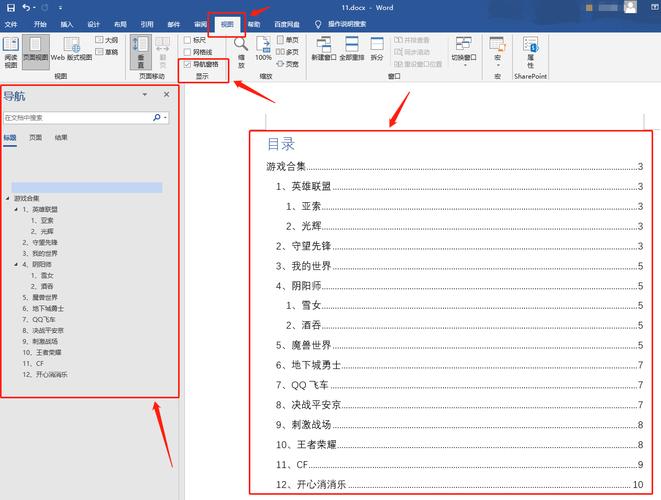
2、插入页码:为了便于引用和导航,你需要在文档中插入页码,你可以通过“插入”选项卡中的“页码”按钮来进行操作,选择合适的位置(如页面底部居中或右上角)并点击“确定”。
创建目录
1、定位到目录位置:将光标放置在你希望插入目录的位置,通常是文档的开头部分。
2、插入目录:
点击“引用”选项卡。
在“目录”组中,点击“目录”按钮。
从下拉菜单中选择一个预设的目录样式,或者点击“自定义目录”以进行更详细的设置。
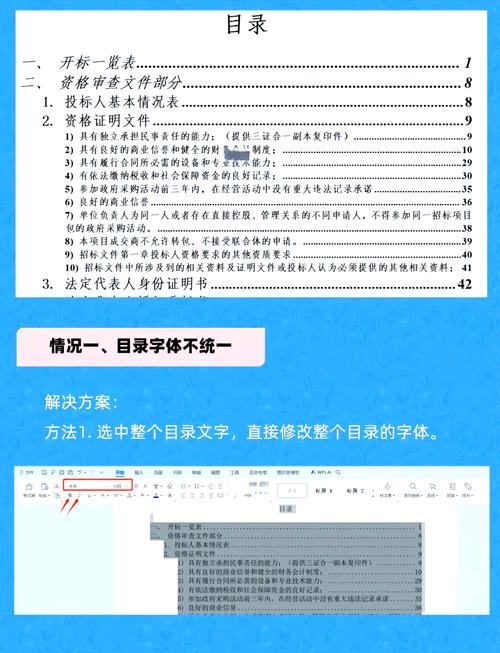
3、自定义目录(可选):如果你选择了“自定义目录”,将会弹出一个对话框,允许你对目录的格式进行详细调整,包括显示级别、制表符前导符、页码对齐方式等,完成设置后,点击“确定”。
4、更新目录:当你对文档内容进行了修改(如添加或删除了章节),需要更新目录以反映这些变化,右键点击目录区域,然后选择“更新域”,你可以选择“仅更新页码”或“更新整个目录”。
管理和优化目录
1、调整目录格式:你可以通过修改样式来改变目录的外观,例如字体大小、颜色、间距等,右键点击目录中的任意位置,选择“编辑字段”,然后在弹出的对话框中进行相应设置。
2、隐藏或显示目录:如果暂时不需要查看目录,可以将其隐藏起来,选中整个目录,然后按Ctrl + Shift + F9 组合键即可隐藏,再次按下相同的组合键可以重新显示。
3、使用大纲视图:在大纲视图模式下,你可以更方便地查看和编辑文档的结构,通过“视图”选项卡中的“大纲视图”按钮进入该模式。
4、导出目录:如果你想将目录单独保存为一个文件,可以先选中整个目录内容,然后复制并粘贴到一个新建的文档中,最后保存这个新文档即可。
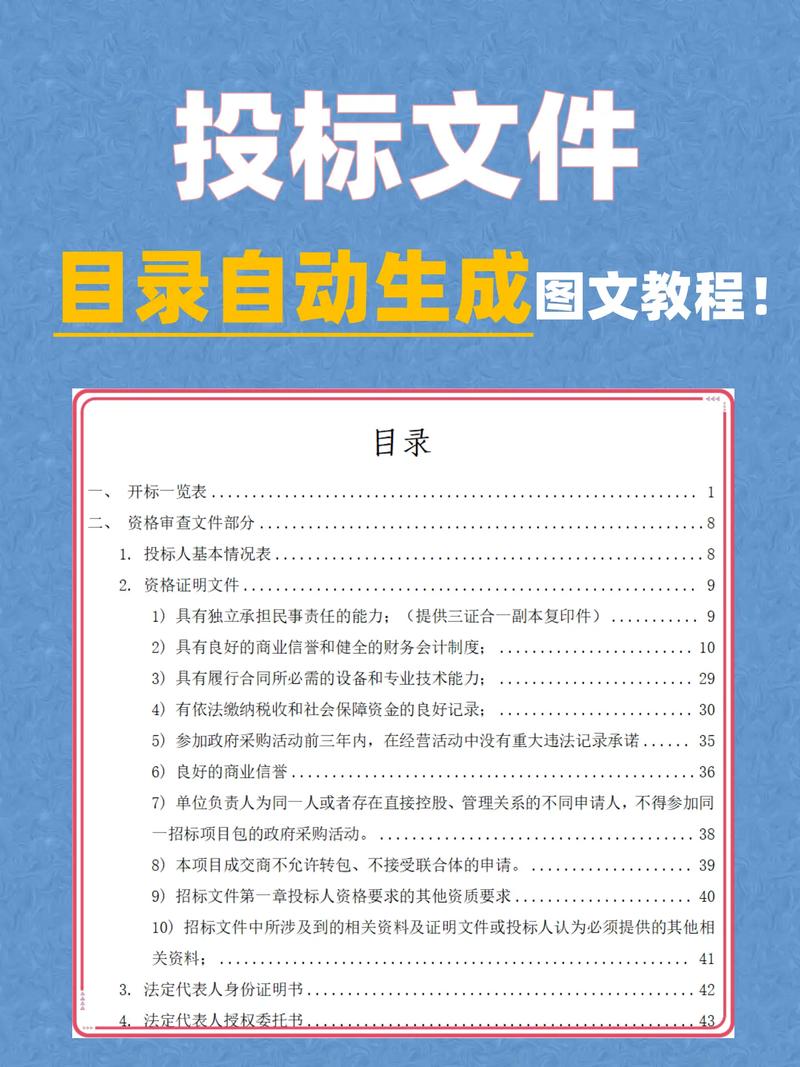
常见问题解答 (FAQs)
Q1: 如何更改目录中的页码格式?
A1: 要更改目录中的页码格式,首先需要修改文档中的页码样式,双击页脚区域进入编辑模式,然后选择你想要更改的页码,右键点击页码并选择“设置页码格式”,你可以选择不同的数字格式(如罗马数字、阿拉伯数字等),还可以指定起始页码,完成设置后,记得更新目录以确保更改生效。
Q2: 为什么我的目录没有显示正确的页码?
A2: 如果目录中的页码不正确,可能是由于以下几个原因造成的:
你最近添加或删除了一些内容,但没有及时更新目录,请尝试右键点击目录区域并选择“更新域”,然后选择“更新整个目录”。
你可能不小心更改了文档中的分节符设置,导致页码不连续,检查文档中的分节符是否正确设置,并确保每个部分的页码都是独立计算的。
还有一种可能性是你使用了非标准的段落间距或行距,这可能会影响页码的位置,尝试调整这些设置看看是否有所改善。
通过以上步骤,你应该能够在 Word 中轻松创建和管理自动生成的目录,如果你遇到任何问题,不妨查阅官方的帮助文档或寻求专业人士的帮助。
各位小伙伴们,我刚刚为大家分享了有关word怎么自动加目录的知识,希望对你们有所帮助。如果您还有其他相关问题需要解决,欢迎随时提出哦!
内容摘自:https://news.huochengrm.cn/cygs/14762.html
